Hoe u uw betaalde abonnementen kunt beheren of annuleren vanaf een iPhone of iPad

Apple ondersteunt nu verschillende premium-abonnementen op verschillende services. Het kan echter verwarrend zijn om uit te vinden waar u een proefabonnement kunt annuleren of zich opnieuw kunt abonneren op een service. Hier laten we zien hoe u ze kunt beheren.
Laatst schreef ik me maandelijks inabonnement proef. Zoals de meesten, wilde ik het alleen voor die maand omdat het gratis was, net zoals in dit artikel wordt uitgelegd. Maar ik kon nergens vinden om de terugkerende kosten te annuleren. Er was nergens om het in de app te doen. En het vroeg me om naar Instellingen te gaan en het te annuleren.
Sinds iOS 11 beheert Apple al uw betaaldeabonnementen, maar het zit diep begraven in Instellingen en het kan frustrerend zijn om het te vinden. Hier laten we u het stapsgewijze proces zien om uw betaalde abonnementen op uw iOS-apparaat te beheren om terugkerende kosten te voorkomen.
Annuleer betaalde abonnementen op iOS
Open Instellingen vanaf uw iPhone of iPad en selecteer uw Apple ID bovenaan de lijst.

Selecteer vervolgens iTunes & App Store uit het menu.

Tik nu op appel ID> ID bekijken en log in op uw account met uw wachtwoord, een vingerafdruk als uw apparaat de Touch ID-functie ondersteunt, of zelfs Face ID.

Scroll naar beneden en selecteer abonnementen. Hier vindt u de services die actief zijn, zoals Apple Music of HBO Now, bijvoorbeeld. Hier ziet u ook verlopen abonnementen op services die u eerder gebruikte.

Als u een abonnement wilt annuleren, tikt u gewoon opdegene die je wilt beëindigen. Blader omlaag en tik op de knop "Annuleren" en bevestig deze. Merk op dat het u zal laten weten of het proces meteen eindigt of niet. U kunt bijvoorbeeld een gratis proefperiode van premiumkanalen zoals Starz uitvoeren, deze meteen annuleren en nog steeds voor de proefperiode gebruiken.

Het is ook vermeldenswaard dat je hier ook kuntopnieuw aanmelden bij een verlopen service. Tik er gewoon op in het gedeelte 'Verlopen'. U zult zien hoeveel het per maand kost. Bevestig vervolgens dat u zich er opnieuw op wilt abonneren.

Daar ga je! Nu kunt u al uw premium-abonnementen annuleren of opnieuw abonneren. Deze subtiele wijziging heeft voor enige frustratie gezorgd omdat deze diep in Instellingen is begraven. Ik weet dit uit eigen ervaring, maar het is gemakkelijk te vinden als je deze gids volgt.





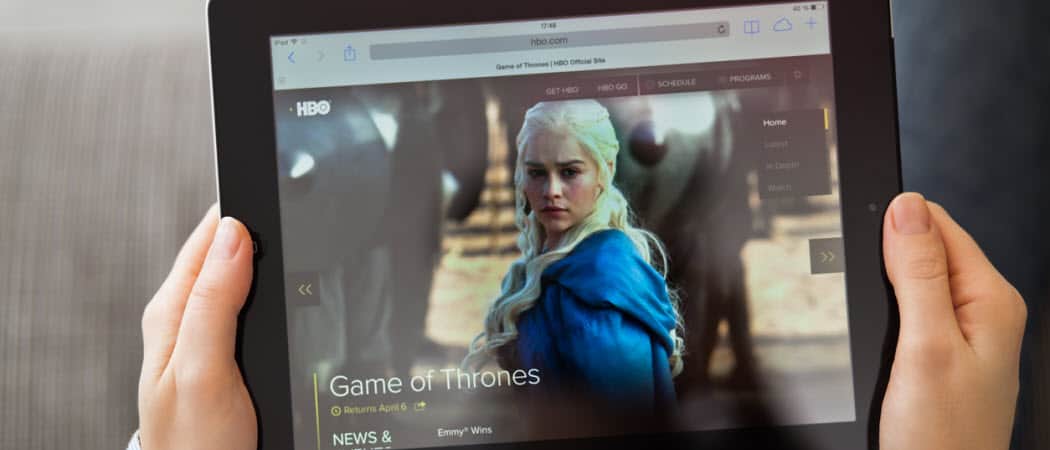




laat een reactie achter